Android為ViewPager增加切換動畫——使用屬性動畫
阿新 • • 發佈:2019-01-25
ViewPager作為Android最常用的的元件之一,相信大家在專案中會頻繁的使用到的,例如利用ViewPager製作引導頁、輪播圖,甚至做整個app的表現層的框架等等。
Android3.0以下不支援切換動畫
但是在Android 3.0(API 11)以下的ViewPager是比較死板的,不支援動畫特效的,這也就讓ViewPager在切換的時候達不到很好的使用者體驗,下面就是Android3.0以下不新增動畫的ViewPager的實現程式碼以及效果演示:
上面是最簡單的ViewPager使用的Demo,執行如下,看起來很普通很死板:public class MainActivity extends Activity { private ViewPager mViewPager; private int[] imgRes = new int[] { R.drawable.guide_image1, R.drawable.guide_image2, R.drawable.guide_image3 }; private List<ImageView> imgList = new ArrayList<ImageView>(); @Override protected void onCreate(Bundle savedInstanceState) { super.onCreate(savedInstanceState); requestWindowFeature(Window.FEATURE_NO_TITLE); setContentView(R.layout.activity_main); mViewPager = (ViewPager) findViewById(R.id.viewpager); mViewPager.setAdapter(new PagerAdapter() { @Override public boolean isViewFromObject(View arg0, Object arg1) { return arg0 == arg1; } @Override public int getCount() { return imgRes.length; } @Override public Object instantiateItem(ViewGroup container, int position) { ImageView mImageView = new ImageView(MainActivity.this); mImageView.setBackgroundResource(imgRes[position]); mImageView.setScaleType(ScaleType.CENTER_CROP); imgList.add(mImageView); container.addView(mImageView); return mImageView; } @Override public void destroyItem(ViewGroup container, int position, Object object) { container.removeView(imgList.get(position)); } }); } }
支援Android3.0以上的官方方法
值得慶幸的是,Google在Android3.0以上的版本中增加了給ViewPager設定切換動畫的API,允許開發者在Android3.0以上版本的應用中為ViewPager增加動畫切換效果,這樣就可以讓ViewPager的切換效果變的絢麗點了,為ViewPager新增動畫效果的API如下:其中第一個引數boolean型別設定true就好,第二個引數PageTransformer就是我們自定義好的動畫效果:public void setPageTransformer(boolean reverseDrawingOrder, PageTransformer transformer){...}
mViewPager = (ViewPager) findViewById(R.id.viewpager);
mViewPager.setPageTransformer(true, new ZoomOutPageTransformer());另外Google文件中還提供了另外一個動畫的實現方式,我暫且把原始碼附在下面:public class ZoomOutPageTransformer implements ViewPager.PageTransformer { private static final float MIN_SCALE = 0.85f; private static final float MIN_ALPHA = 0.5f; public void transformPage(View view, float position) { int pageWidth = view.getWidth(); int pageHeight = view.getHeight(); if (position < -1) { // [-Infinity,-1) // This page is way off-screen to the left. view.setAlpha(0); } else if (position <= 1) { // [-1,1] // Modify the default slide transition to shrink the page as well float scaleFactor = Math.max(MIN_SCALE, 1 - Math.abs(position)); float vertMargin = pageHeight * (1 - scaleFactor) / 2; float horzMargin = pageWidth * (1 - scaleFactor) / 2; if (position < 0) { view.setTranslationX(horzMargin - vertMargin / 2); } else { view.setTranslationX(-horzMargin + vertMargin / 2); } // Scale the page down (between MIN_SCALE and 1) view.setScaleX(scaleFactor); view.setScaleY(scaleFactor); // Fade the page relative to its size. view.setAlpha(MIN_ALPHA + (scaleFactor - MIN_SCALE) / (1 - MIN_SCALE) * (1 - MIN_ALPHA)); } else { // (1,+Infinity] // This page is way off-screen to the right. view.setAlpha(0); } } }
public class DepthPageTransformer implements ViewPager.PageTransformer {
private static final float MIN_SCALE = 0.75f;
public void transformPage(View view, float position) {
int pageWidth = view.getWidth();
if (position < -1) { // [-Infinity,-1)
// This page is way off-screen to the left.
view.setAlpha(0);
} else if (position <= 0) { // [-1,0]
// Use the default slide transition when moving to the left page
view.setAlpha(1);
view.setTranslationX(0);
view.setScaleX(1);
view.setScaleY(1);
} else if (position <= 1) { // (0,1]
// Fade the page out.
view.setAlpha(1 - position);
// Counteract the default slide transition
view.setTranslationX(pageWidth * -position);
// Scale the page down (between MIN_SCALE and 1)
float scaleFactor = MIN_SCALE + (1 - MIN_SCALE) * (1 - Math.abs(position));
view.setScaleX(scaleFactor);
view.setScaleY(scaleFactor);
} else { // (1,+Infinity]
// This page is way off-screen to the right.
view.setAlpha(0);
}
}
}

相容Android3.0以下的版本
前面我們說過的,Android3.0以下版本是不支援ViewPager增加切換動畫的,原因很簡單,我們可以參考一下上面貼出的兩段程式碼,可以看到兩段程式碼中都是使用了Android的屬性動畫寫的切換效果,我們知道Android屬性動畫是在Android3.0才出來的特性,僅支援Android3.0及其以上版本,所以ViewPager的切換動畫在Android3.0以下的版本中就不會支援了。分析出了不能在Android3.0以下版本中新增動畫的原因後,我們就可以通過其它的方法來解決這個相容性的問題了。 還記得之前我們在部落格中就聊過老外的一個大牛——JakeWharton,對的,這個大牛在GitHub開源了自己為Android3.0以下系統新增屬性動畫的專案——NineOldAndroids,我們可以下載原始碼或者jar匯入到我們的工程中來,用它來相容我們的Android3.0以下的版本。 下面就是我在DepthPageTransformer類中將View換成NineOldAndroids下的ViewHelper後,修改可以相容Android3.0以下版本的屬性動畫:public class DepthPageTransformer implements ViewPager.PageTransformer {
private static final float MIN_SCALE = 0.75f;
public void transformPage(View view, float position) {
int pageWidth = view.getWidth();
if (position < -1) {
// view.setAlpha(0);
ViewHelper.setAlpha(view, 0);
} else if (position <= 0) {
// view.setAlpha(1);
ViewHelper.setAlpha(view, 1);
// view.setTranslationX(0);
ViewHelper.setTranslationX(view, 0);
// view.setScaleX(1);
ViewHelper.setScaleX(view, 1);
// view.setScaleY(1);
ViewHelper.setScaleY(view, 1);
} else if (position <= 1) {
// view.setAlpha(1 - position);
ViewHelper.setAlpha(view, 1 - position);
// view.setTranslationX(pageWidth * -position);
ViewHelper.setTranslationX(view, pageWidth * -position);
float scaleFactor = MIN_SCALE + (1 - MIN_SCALE) * (1 - Math.abs(position));
// view.setScaleX(scaleFactor);
ViewHelper.setScaleX(view, scaleFactor);
// view.setScaleY(scaleFactor);
ViewHelper.setScaleY(view, scaleFactor);
} else {
// view.setAlpha(0);
ViewHelper.setAlpha(view, 0);
}
}
}public void setPageTransformer(boolean reverseDrawingOrder, PageTransformer transformer){
if (Build.VERSION.SDK_INT >= 11) {
boolean hasTransformer = transformer != null;
boolean needsPopulate = hasTransformer != (this.mPageTransformer != null);
this.mPageTransformer = transformer;
setChildrenDrawingOrderEnabledCompat(hasTransformer);
if (hasTransformer) {
this.mDrawingOrder = (reverseDrawingOrder ? 2 : 1);
} else {
this.mDrawingOrder = 0;
}
if (needsPopulate)
populate();
}
}public void setPageTransformer(boolean reverseDrawingOrder, ViewPager.PageTransformer transformer) {
// if (Build.VERSION.SDK_INT >= 11) {
final boolean hasTransformer = transformer != null;
final boolean needsPopulate = hasTransformer != (mPageTransformer != null);
mPageTransformer = transformer;
setChildrenDrawingOrderEnabledCompat(hasTransformer);
if (hasTransformer) {
mDrawingOrder = reverseDrawingOrder ? DRAW_ORDER_REVERSE : DRAW_ORDER_FORWARD;
} else {
mDrawingOrder = DRAW_ORDER_DEFAULT;
}
if (needsPopulate)
populate();
// }
}分析動畫原始碼,實現自己的動畫效果
上面的動畫原始碼是我在Google的官方文件中找到的,裡面完整的實現了一個系列動畫的功能。那麼我們是不是可以也能通過分析一下Google文件中原始碼的寫法,找到規律後,我們自己動手實現一個自己的動畫效果呢?先來看一下DepthPageTransformer.java這段原始碼,這個類實現了一個介面ViewPager.PageTransformer,重寫了其中的一個方法public void transformPage(View view, float position) {
...
Log.i("TAG", "view = " + view + ",position = " + position);
...
}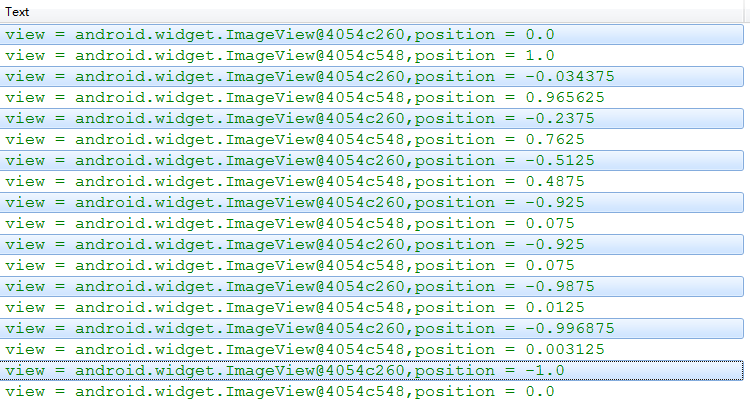 好,我們看LOG輸出日誌,可以看到有2個view物件在不停交錯的輸出,其中我選中標註的view的雜湊值是4054c260,未選中標註的view的雜湊值是4054c548,然後再來看一下position的值,可以注意的是,4054c260的view的position值從0.0一直不斷減小到-1.0,4054c548的view的position的值從1.0一直不斷減小到0.0,我們為了方便,記雜湊值為4054c260的view為A頁,記雜湊值為4054c548的view為B頁。
情景分析一下,也請一邊看一下DepthPageTransformer.java的原始碼;
當position < -1,此時position均不代表A頁和B頁的位置,所以這裡我們不做任何的動畫出來。
當position <= 0,此時position的範圍是在0.0 ~-1.0之間,可以認為這是代表A頁的運動軌跡,也就是A頁移出螢幕外。
當position <= 1,此時position的範圍是在1.0 ~ 0.0之間,可以認為這是代表B頁的運動軌跡,也就是B頁移到螢幕上。
當position > 1,此時position均不代表A頁和B頁的位置,所以這裡我們不做任何的動畫出來。
好了,通過我們的分析可知,我們實現動畫效果是根據position的變化來設定的。那麼,我們現在也要根據position來實現一個自己的ViewPager的動畫效果了,我們做一個ViewPager的旋轉移出螢幕和旋轉移到螢幕上的效果吧。草圖如下所示:
好,我們看LOG輸出日誌,可以看到有2個view物件在不停交錯的輸出,其中我選中標註的view的雜湊值是4054c260,未選中標註的view的雜湊值是4054c548,然後再來看一下position的值,可以注意的是,4054c260的view的position值從0.0一直不斷減小到-1.0,4054c548的view的position的值從1.0一直不斷減小到0.0,我們為了方便,記雜湊值為4054c260的view為A頁,記雜湊值為4054c548的view為B頁。
情景分析一下,也請一邊看一下DepthPageTransformer.java的原始碼;
當position < -1,此時position均不代表A頁和B頁的位置,所以這裡我們不做任何的動畫出來。
當position <= 0,此時position的範圍是在0.0 ~-1.0之間,可以認為這是代表A頁的運動軌跡,也就是A頁移出螢幕外。
當position <= 1,此時position的範圍是在1.0 ~ 0.0之間,可以認為這是代表B頁的運動軌跡,也就是B頁移到螢幕上。
當position > 1,此時position均不代表A頁和B頁的位置,所以這裡我們不做任何的動畫出來。
好了,通過我們的分析可知,我們實現動畫效果是根據position的變化來設定的。那麼,我們現在也要根據position來實現一個自己的ViewPager的動畫效果了,我們做一個ViewPager的旋轉移出螢幕和旋轉移到螢幕上的效果吧。草圖如下所示:

看著草圖,我們想象一下,當手指向左滑動的時候,A頁會旋轉一定的角度移出螢幕,B頁也會旋轉一定的角度移到螢幕上,那麼我們就先給移動的角度設定一個常量吧,這裡我假設旋轉的最大角度是20度了,以下是我的原始碼:
/**
* ViewPager自定義旋轉動畫
*
* @author Vincent
*
*/
public class RotateDownTransformer implements PageTransformer {
// 旋轉的最大角度為20度
private static final float MAX_ROTATE = 20.0f;
// 旋轉過程中的角度
private float currentRotate;
@Override
public void transformPage(View view, float position) {
int pageWidth = view.getWidth();
Log.i("TAG", "view = " + view + ",position = " + position);
if (position < -1) {
ViewHelper.setRotation(view, 0);
} else if (position <= 0) {
// position範圍[-1.0,0.0],此時A頁動畫移出螢幕
currentRotate = position * MAX_ROTATE;
// 設定當前頁的旋轉中心點,橫座標是螢幕寬度的1/2,縱座標為螢幕的高度
ViewHelper.setPivotX(view, pageWidth / 2);
ViewHelper.setPivotY(view, view.getHeight());
ViewHelper.setRotation(view, currentRotate);
} else if (position <= 1) {
// position範圍(0.0,1.0],此時B頁動畫移到螢幕
currentRotate = position * MAX_ROTATE;
// 設定當前頁的旋轉中心點,橫座標是螢幕寬度的1/2,縱座標為螢幕的高度
ViewHelper.setPivotX(view, pageWidth / 2);
ViewHelper.setPivotY(view, view.getHeight());
ViewHelper.setRotation(view, currentRotate);
} else {
ViewHelper.setRotation(view, 0);
}
}
}
 效果圖就在上面哦,看起來還湊合吧,根據上面的描述,只要你知道屬性動畫的相關api,也可以自定義初各種各樣的動畫效果出來,可以將多種單一的動畫效果混合在一起使用,讓ViewPager的滑動效果看起來更加的“複雜”。
效果圖就在上面哦,看起來還湊合吧,根據上面的描述,只要你知道屬性動畫的相關api,也可以自定義初各種各樣的動畫效果出來,可以將多種單一的動畫效果混合在一起使用,讓ViewPager的滑動效果看起來更加的“複雜”。感謝CSDN部落格專家鴻洋無私奉獻的教程,教程視訊地址:http://www.imooc.com/learn/226

